“Opera風”Firefoxを試してみる(1/2 ページ)
FirefoxをOpera風にしてみると、一部の機能を除けば素直にOperaを使うことをお勧めしたくなるような気がしてくる。自分が使いやすいブラウザに必要な機能を探す旅は長く険しい。
12月のはじめに公開した「FirefoxをIE、Safari、Opera風にする方法」。ほかのブラウザが持つ機能をFirefoxエクステンションを活用することで実装してしまおうという内容だ。
複数のエクステンションでエミュレートしている以上、メモリの使用量はデフォルトの状態と比べれば確実に増えるし(もっとも、メモリの価格が安価になった今日の状況を考えると、無視できるレベルであることが多いが)、わざわざスキンを適用してまで、似せる必要はどこにあるのかという指摘もある。そんな手間を掛けてまで、ほかのブラウザからFirefoxに乗り換える必要があるのかと問われれば、その点で反論するのは難しい。
しかし、ほかのブラウザが持つ優れた機能をそのブラウザをインストールすることなく気軽に試せることで、最終的にあなたのFirefoxは、いいとこ取りのブラウザと化すことは強調したい。考えるべきは、「Firefoxをよくする」ではなく、「自分が使いやすいブラウザに必要な機能は何か」である。Operaやほかのブラウザがあなたのニーズを満たすなら、それでよい。そうでないなら、カスタマイズが容易なブラウザを使えばよいというだけの話だ。
ここではOperaに実装されている特徴的な機能について、上述した記事で紹介されていたエクステンションを実際に導入してその使用感をお届けしよう。
似て非なるスピードダイヤルとSpeed Dial
デフォルトの状態でみれば、Operaは非常に高機能といってよい。上述の記事で紹介されていたものとしては、スピードダイヤル、ワンド、ウィジェットエンジン、マウスジェスチャーのような機能以外に、ズーム、サイドバー、Webページの読み上げなども使い勝手よく実装されている。
最大9個の登録ページをサムネイルで並べて表示し、サムネイルのクリックや数字キーで登録したページを素早く開けるスピードダイヤル機能はOperaの代表的な機能の1つ。この機能を代替するFirefoxエクステンションがSpeed Dialだ。
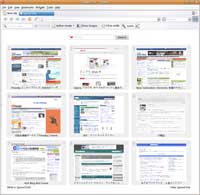
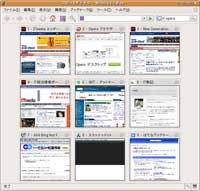 Operaのスピードダイヤル(左)と、FirefoxのSpeed Dial(右)。見た目はそれほど変わらないが、スピードダイヤルはマウス操作で枠の順番を入れ替えられるなどユーザビリティの良さが各所に見られる
Operaのスピードダイヤル(左)と、FirefoxのSpeed Dial(右)。見た目はそれほど変わらないが、スピードダイヤルはマウス操作で枠の順番を入れ替えられるなどユーザビリティの良さが各所に見られるバージョンアップを重ねてユーザビリティが向上したSpeed Dialだが、Operaの使い勝手にはまだ及んでいないというのが正直なところだ。Operaのスピードダイヤルでは、ほとんどの操作――URLの追加やサムネイルの順番の変更――が直感的にマウスを操作することで行えるが、Speed Dialは、何も知識がなければ枠にURLを登録することですらまごついてしまう
Speed Dialのオプションで、「ブラウジングエリアのコンテキストメニュー」「タブのコンテキストメニュー」などをオンにしていないと、タブやWebページの右クリックメニューに「スピードダイヤルに設定」という項目は表示されない(デフォルトではメニューバーの[ブックマーク]からたどっていく必要がある。そのほか、登録した枠の順番などもマウス操作で入れ替えられないなど、Operaのそれと比べると今後の改善が期待されるところだ。
とはいえ、Speed Dialが便利な点もある。Operaのように3×3のマトリクスという制限がなく、10×10にすることもできる点だ。実用性という意味ではそれほど重要ではない部分だが、この点だけを見ればSpeed Dialに軍配が上がる。
なお、Fierfoxの起動時にSpeed Dialを表示するには、ホームページを「chrome://speeddial/content/speeddial.xul」と指定すればよい。
万人にお勧めできる「Secure Login」
続いて、パスワードマネージャについて。Operaでは、パスワードを必要とするサイトへの自動ログインを可能にするワンド機能が搭載されている。ユーザー名、パスワードなどの定型データがパスワードマネージャに登録されていれば、アイコンをクリックするか、ショートカットキー(Ctrl+Enterキー)でログインできる。ログインフォームへフォーカスすることなくアイコンクリックやショートカットキーでログインできるのは非常に便利な機能だ。
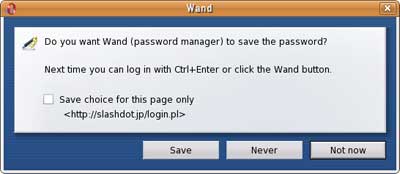 Operaではログイン時、このようなダイアログでパスワードマネージャに登録するか求められる。ここで登録しておくことで、2度目以降は簡単にログインできるようになる。ワンド機能のデモはこちらで見ることができる
Operaではログイン時、このようなダイアログでパスワードマネージャに登録するか求められる。ここで登録しておくことで、2度目以降は簡単にログインできるようになる。ワンド機能のデモはこちらで見ることができるFirefoxでこの機能を実現するのがSecure Loginだ。ワンド機能と変わらない機能が用意されており、Alt+Nキーもしくは画面右下の鍵アイコン(ツールバーのカスタマイズメニューからOperaと同様にツールバーにアイコンを表示させることも可能)でログイン処理が行える。
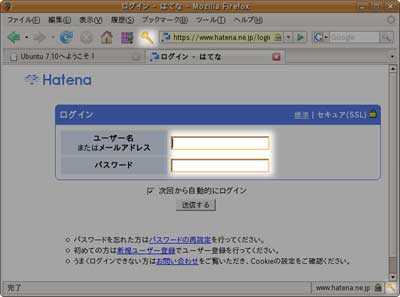 Secure Loginインストール後は、パスワードマネージャに登録されているものについては、画面中央のように、フォームが黄色に変わる。ここからAlt+Nキーもしくは画面右下またはメニューバーのアイコンをクリックすればログイン完了となる
Secure Loginインストール後は、パスワードマネージャに登録されているものについては、画面中央のように、フォームが黄色に変わる。ここからAlt+Nキーもしくは画面右下またはメニューバーのアイコンをクリックすればログイン完了となる複数のIDを使い分けているようなサービスへのログインも、登録されているIDの一覧がウインドウで表示されるので、そこから選択してログインできるほかのような、パスワードマネージャに登録があるURLを表示したときなどに任意のサウンドを鳴らすといったことも可能だ。
Copyright © ITmedia, Inc. All Rights Reserved.
アイティメディアからのお知らせ
人気記事ランキング
- 守ったつもりが、守れていなかった アスクルのランサム被害報告書の衝撃
- アサヒのランサムウェア被害はなぜ起きたのか? 凶悪グループ「Qilin」のリアル
- IT人材の偏りが招く「国難」 IPA登氏、労働価値がスケールする領域への人材転換を提言
- 高校が「Wi-Fi 6」無線LANを導入した切実な理由 “教員の残業”を招いた問題とは?
- アスクル、ランサムウェア被害の全容公表 流出した顧客情報と侵入経路が判明
- セキュリティ担当に年収3000万 「事務員扱い」の日本とは違う、米国病院の人材獲得法
- ITエンジニア3200人が選ぶ、オフィス出社が「肯定」できる条件【調査】
- iPhoneなどApple製品にゼロデイ脆弱性 悪用も確認済みのため注意
- AIエージェントは本当に戦力になるのか “AI部下”育成術をSakana AI研究者に聞いた
- 復旧できない「7割の企業」で何が起きている? ランサムウェア被害からの“復旧力”を考える
